Как изменить тему Shopify и что учитывать при этом
Опубликовано: 2022-06-01В каждом магазине на базе Shopify используется определенная тема — шаблон сайта с определенным набором функций и определенным стилем. Важно найти правильную тему, соответствующую вашему бизнесу, и настроить ее.
Если вам интересно, как узнать, какую тему вы используете, как изменить или обновить ее, и какие параметры настройки предоставляются с темами Shopify, этот пост для вас.
Какую тему Shopify я использую?
По умолчанию Shopify предоставляет вам тему Dawn. Это простой и универсальный шаблон сайта, который можно настроить под разные нужды.
Вы можете получить доступ к информации о вашей теме из вашего администратора Shopify> Интернет-магазин> Темы:
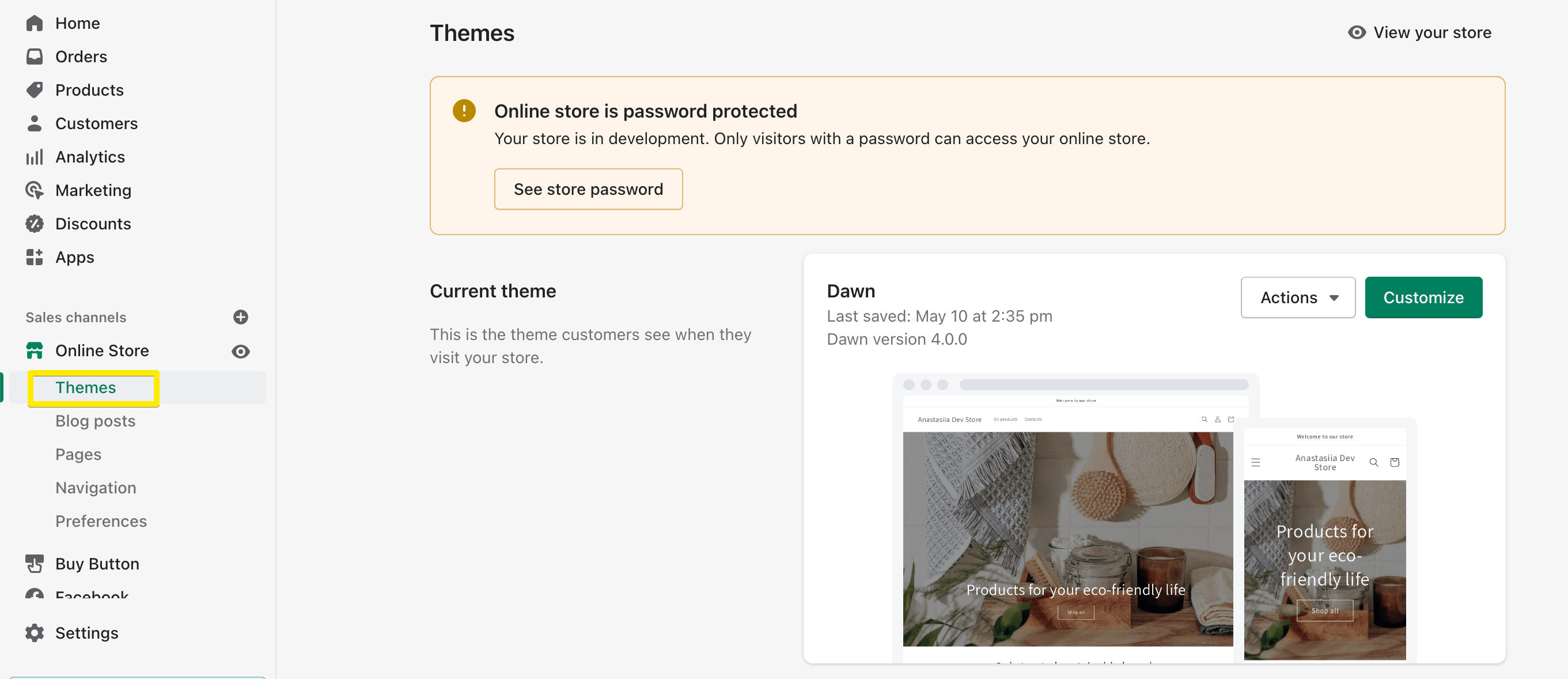
Нажав « Настроить », вы откроете редактор тем, в котором сможете добавлять, структурировать и удалять различные блоки контента: баннеры, заголовки, рекомендуемые товары и т. д.
Если вам не нравится, как это выглядит, вам не нужно придерживаться темы Shopify по умолчанию — есть множество других вариантов на выбор.
Как изменить мою тему Shopify?
Есть 3 способа найти подходящую тему для вашего магазина:
- Выберите тему, предлагаемую Shopify
- Найдите тему у стороннего продавца
- Перейти на индивидуальный дизайн и разработку
Выбор из магазина тем Shopify
Первый вариант, естественно, самый простой. Вы можете перейти к бесплатным темам Shopify прямо из своей учетной записи администратора или просмотреть магазин тем, чтобы найти платную. Вы можете искать по коллекциям (шаблоны для магазинов с большим каталогом, с минималистичным дизайном и т. д.) и отраслям, чтобы сузить круг поиска.
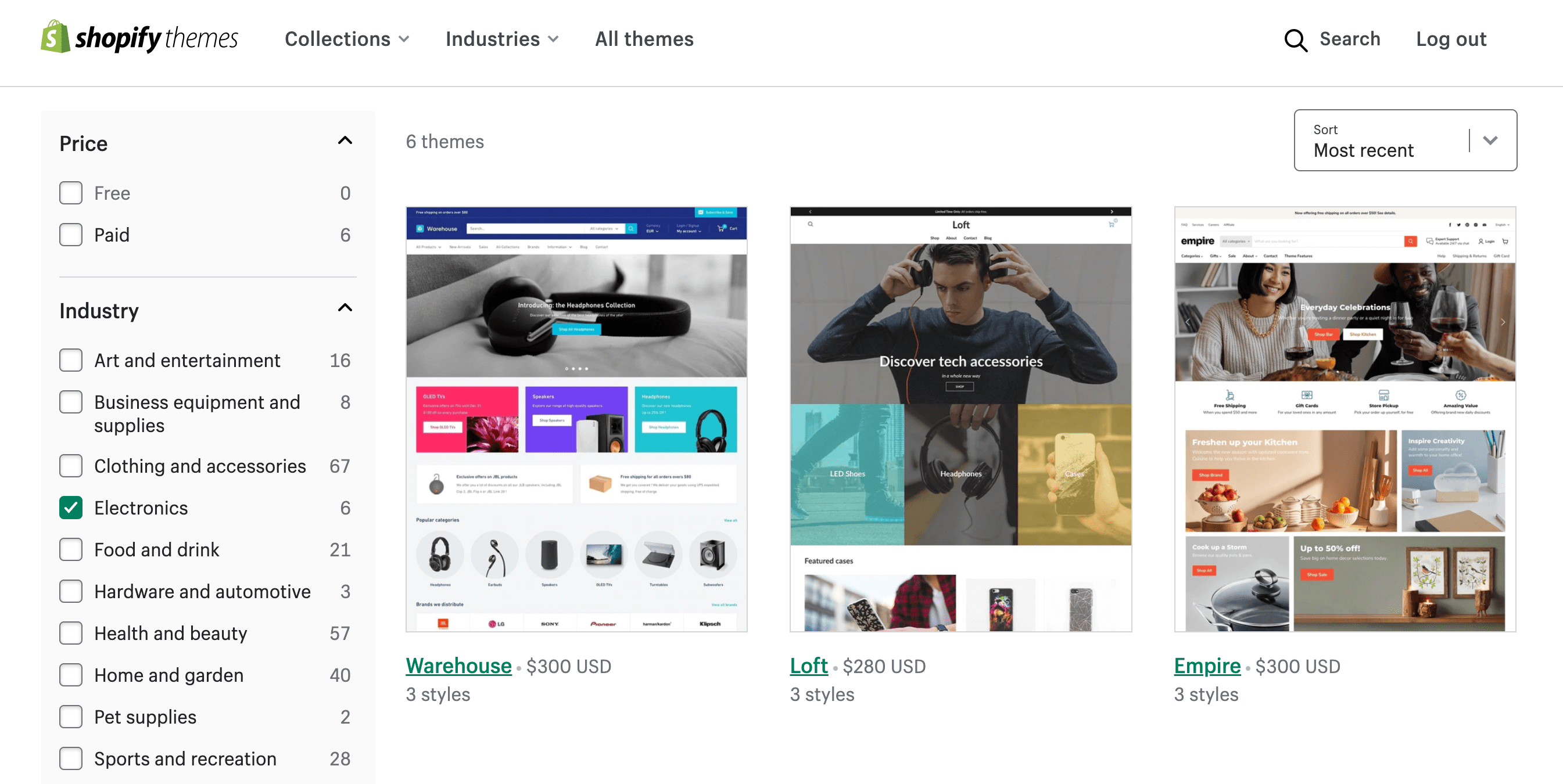
Платные темы Shopify обычно стоят от 200 до 300 долларов. Они требуют единовременного платежа только тогда, когда вы решите опубликовать магазин. Перед запуском вы можете бесплатно опробовать любую платную тему столько, сколько захотите.
Загрузка сторонней темы
Если вы найдете понравившуюся тему у стороннего поставщика (вы можете просмотреть темы Shopify на TemplateMonster или аналогичных сервисах), вы можете так же легко загрузить ее в редактор своего магазина и настроить.
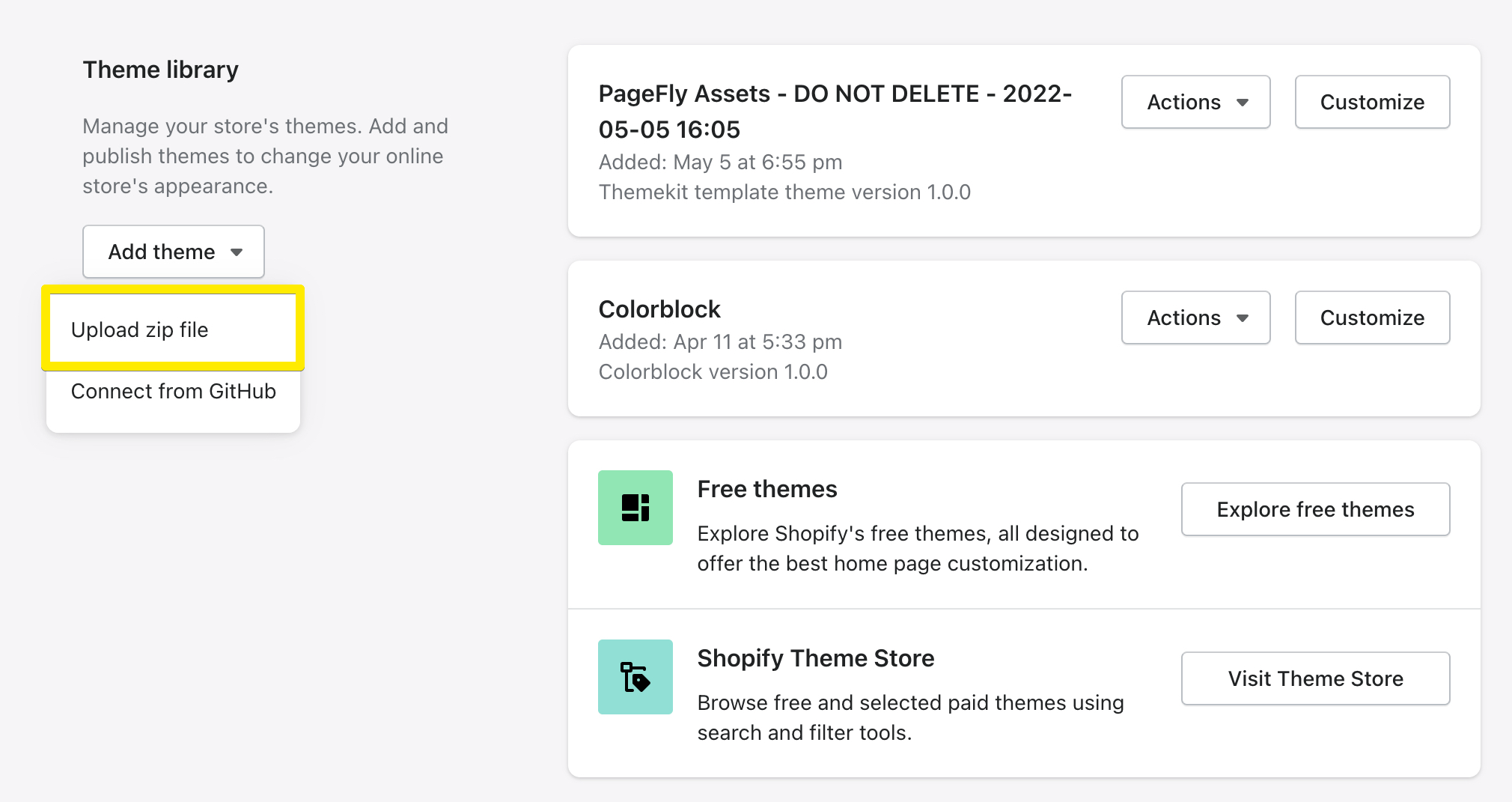
Внешние темы могут быть дешевле, чем платные Shopify, но вы не сможете опробовать их неограниченное время.
Разработка собственной темы
Наем разработчиков для создания темы, адаптированной к вашему магазину, будет самым дорогим и трудоемким решением. Рассмотрите это, только если вам требуется что-то очень эксклюзивное и выше среднего по функциональности: например, множество пользовательских анимаций.
Если вы только начинаете с Shopify, вы можете запустить отличный веб-сайт с бесплатными темами.
Что следует учитывать при выборе темы Shopify?
При просмотре различных тем обратите внимание на следующие аспекты:
- Если стиль соответствует вашему магазину. Вы должны быть довольны внешним видом выбранной темы и посмотреть, подходит ли она для типов продуктов и контента, которые вы собираетесь использовать.
Дополнительный совет: посмотрите на магазины, которые вам нравятся и которые работают в той же нише. Вы можете узнать, какую тему Shopify использует веб-сайт. Существует расширение Chrome Shopify App/Theme Detector, которое автоматически определяет тему магазина и стек приложений. Или вы можете просмотреть исходный код страницы и найти название или идентификатор темы. Обратите внимание, что это работает только с магазинами, которые работают на Shopify и не используют специальную тему.

- Когда он обновлялся в последний раз. Проверьте, обновлялась ли тема, которую вы нашли, недавно, а также узнайте, включены ли будущие обновления в цену. Вам не нужно беспокоиться о том, как обновить тему Shopify: обычно вы получаете уведомление, когда новая версия доступна.
Обратите внимание, что вы не можете обновить тему Shopify, если вы внесли в нее некоторые изменения кода (или приложение, которое вы используете, изменило код).

- Насколько это настраиваемый. Это, пожалуй, самая важная часть. Можете ли вы изменить порядок различных разделов? Можете ли вы изменить шрифты? Подумайте о любой детали, которая может вам понадобиться. Протестируйте тему, чтобы увидеть, какие части шаблона вы можете настроить, и легко ли это сделать.
Запишите все основные функции, которые должны быть в вашем магазине. Выбрав понравившуюся тему, проверьте каждую из этих функций. Например, вы знаете, что вам нужен слайдер-карусель для изображений товаров или возможность добавления кнопок внутри изображений. Когда знаешь, какие возможности проверять, сделать выбор проще.
- Если он поддерживает такие функции, как поля SEO, отложенная загрузка и т . д. Сила Shopify заключается в том, что он заботится о многих вещах, которые нужны каждому магазину, устраняя рутинную работу. Но это может быть не так с каждой темой. Обязательно проверьте, есть ли у вас важные встроенные элементы управления: например, вам понадобится отложенная загрузка, если у вас много изображений, чтобы посетители не были разочарованы временем загрузки страницы.
Могу ли я изменить язык темы Shopify?
Большинство тем, созданных Shopify, на английском языке, но некоторые доступны на нескольких языках. Кроме того, вы можете создавать переводы в языковом редакторе или использовать приложения для локализации.
Что произойдет, если я изменю тему живого магазина?
Мы описали, что следует учитывать при выборе новой темы Shopify, но что, если вы хотите переключиться на другую тему? Если ваш магазин уже работает, изменение темы Shopify может повлиять на его производительность.
Изменение темы не повлияет на структуру вашего сайта, навигацию, страницы и продукты.
Вот что может вызвать проблемы:
- Настройки шаблона. Все изменения, которые вы вносите в определенную тему, остаются там, и вам нужно настраивать каждое из них индивидуально. Это касается таких изменений, как количество элементов, отображаемых в каждой строке на страницах вашей коллекции, или какие настраиваемые разделы добавляются на домашнюю страницу. Не должно быть проблем реализовать то же самое с новой темой, но вам нужно сделать это вручную. Но если вы собираетесь использовать другую тему, вам, вероятно, не нужно копировать то, что у вас было раньше, а придумывать новый контент и новые настройки.
- Ручное редактирование кода. Если вы изменили дизайн своего магазина с помощью собственного CSS или JavaScript, вам нужно будет повторить эти изменения в новом шаблоне.
- Приложения Shopify и другие инструменты, использующие файлы тем. На приложения может повлиять переключение темы, и они не будут работать должным образом. Если у вас возникли проблемы с ними, обратитесь в службу поддержки приложения.
Еще одна вещь, которую следует учитывать при изменении текущей темы Shopify, — это аналитика . Установите основные показатели и изучите эффективность вашего магазина до и после, чтобы узнать, поможет ли новая тема повысить конверсию и привлечь больше клиентов.
Как безопасно изменить мою тему Shopify?
Когда вы решите изменить текущую тему на Shopify, не беспокойтесь, если она вам не понравится. Не удаляйте свою старую тему, и она сохранит все, включая настройки. Кроме того, отредактируйте тему Shopify, сделав ее дубликат. Таким образом, вы никогда не сломаете свой сайт и безопасно внесете любые изменения. Перед публикацией темы всегда предварительно просматривайте ее и убедитесь, что все отображается правильно.
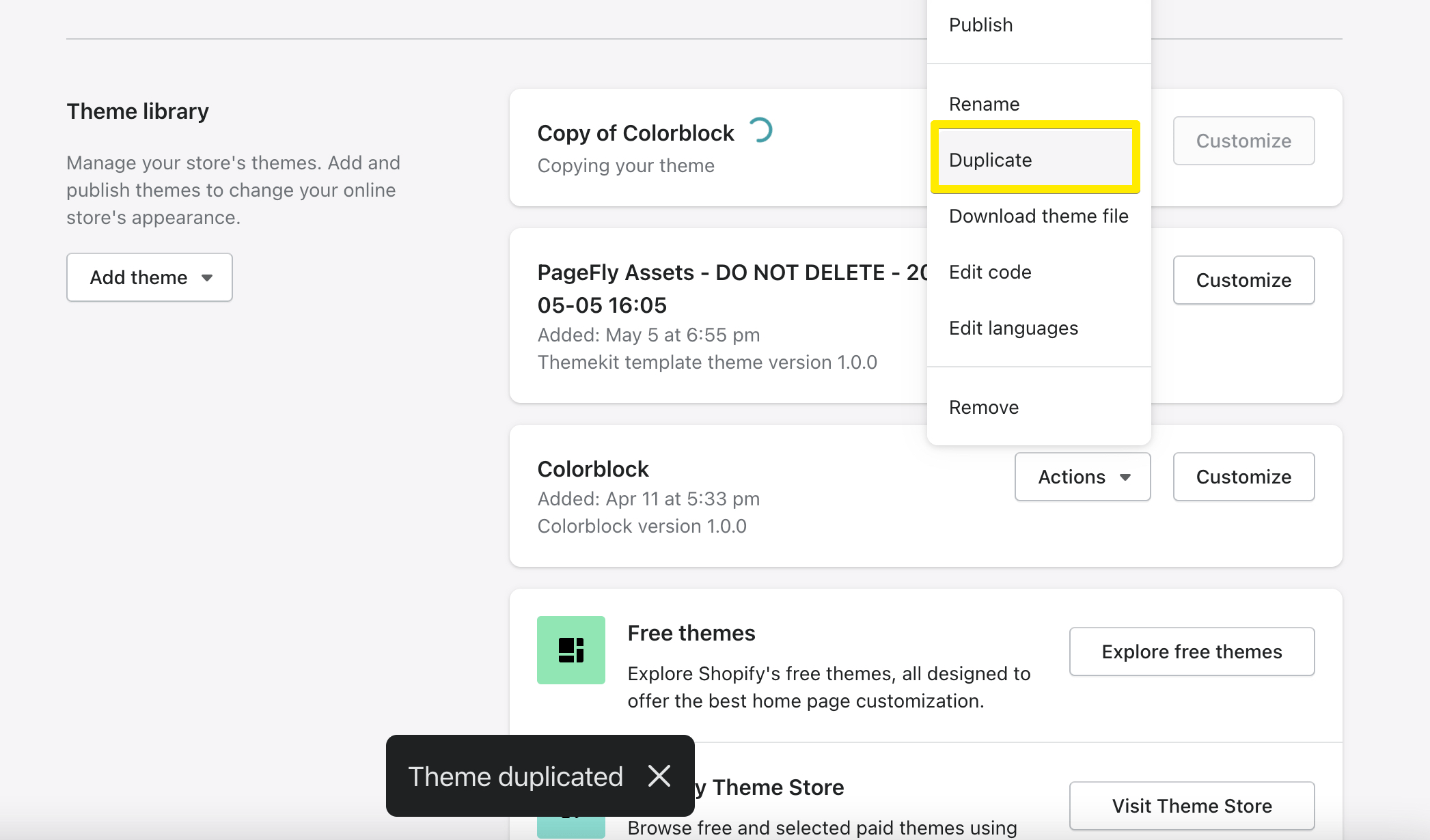
Мы надеемся, что эта информация поможет вам найти подходящую тему для вашего магазина и узнать, что следует учитывать при изменении или обновлении темы Shopify.
Не забывайте, что вы не ограничены тем, что включает в себя определенная тема. Существует также множество мощных приложений для создания страниц, которые работают с различными темами Shopify и помогут вам настроить дизайн, чтобы сделать его более привлекательным и повышающим конверсию.
